Keď som počul novinky, že služba Gmail ponúka ako súčasť Labs "Viacnásobné schránky", prvá vec, ktorá sa mi dostala do hlavy, bola "konečne - teraz môžem skontrolovať viac účtov z rovnakého miesta!" Bohužiaľ, to nefunguje.
Namiesto toho je riešením spoločnosti Google jednoduché umiestniť výsledky z rôznych filtrov a vyhľadávacích dopytov na stranu hlavnej in-box. V predvolenom nastavení vás nastaví správy, ktoré ste označili hviezdičkou, a neodoslané správy zo zložky konceptov. To je pekné a všetko, ale môžete spájať na tieto dve miesta z odkazov v ľavej navigácii.
To, čo som naozaj chcel urobiť, bolo dostať do schránky dva z mojich ostatných účtov Gmailu do môjho hlavného účtu Gmail a podarilo sa mi to urobiť s trochou ladenia. Tu je postup, ako to urobiť:
Krok 1 : Povolenie viacerých priečinkov doručenej pošty v laboratóriách. Vyzerá to takto:
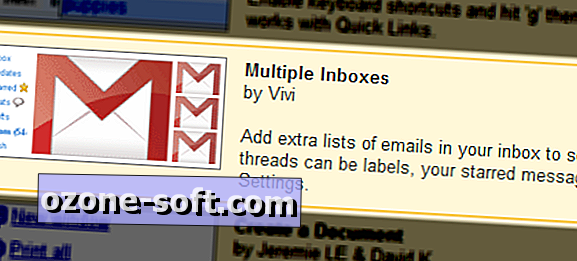
Krok 2: Prihláste sa do ďalšieho účtu, ktorý chcete zobraziť z primárneho účtu služby Gmail, a otvorte ponuku nastavení.
Krok 3 : Prejdite do sekcie Preposielanie a POP / IMAP a nastavte presmerovanie na zapnuté a nechajte ho odoslať na primárnu adresu služby Gmail. Zopakujte to s účtami, ktoré chcete poslať ďalej.

Krok 4 : Vráťte sa späť do ponuky nastavení primárneho účtu služby Gmail a otvorte ponuku Viaceré doručené pošty. V každej tabuľke jednoducho napíšte "do:" a potom nasleduje e-mailová adresa jedného z účtov na presmerovanie. Tak by to malo vyzerať ako "do: [email protected]" mínus úvodzovky samozrejme.
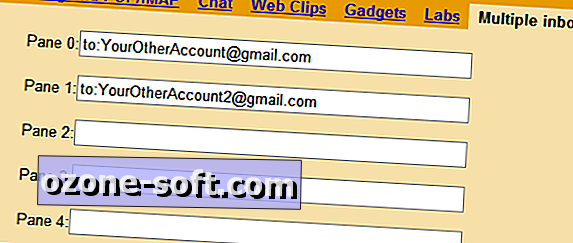
Krok 5 : V tomto okamihu sa vaše viaceré in-boxy nachádzajú v prevádzke, ale tie správy sa stále dostanú do primárneho in-boxu. Aby sme to zabránili, vytvoríme filter. Vráťte sa späť na nastavenia v hlavnom účte a potom kliknite na filtre. Vytvorte nový. Do poľa "do" zadajte e-mailovú adresu, z ktorej presmerujete, kliknite na tlačidlo Ďalej a potom zvoľte možnosť "preskočiť inbox". Opakujte s akýmikoľvek ďalšími e-mailmi na presmerovanie hovorov a nezabudnite ich spustiť na správach, ktoré sú už vo vašej schránke, aby ste mali pekné a čisté veci.
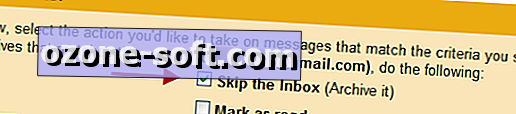
Tento systém vedie k niekoľkým upozorneniam, ktoré ho ponechávajú ako skutočná "viacnásobná in-boxová" skúsenosť. Pre jedného budete musieť aktívne nastaviť správnu adresu "odoslať z" e-mailu, keď odpoviete na správu z jedného z vašich ďalších políčok. Ak ste to ešte neurobili, musíte ho nastaviť v ponuke účtov v nastaveniach služby Gmail.
Takisto neprenáša žiadnu organizačnú dobrotivosť späť na zdrojový účet, takže ak napríklad posuniete posolú novú správu, nebude to mať hviezdu, keď ju zobrazíte z pôvodného účtu. To isté platí pre čítanie správ. Ak sa chcete vyhnúť lavínami neprečítanej pošty späť na zdrojové účty, jednou z možností je nastaviť automatickú archiváciu preposielanej pošty. To by však mohlo viesť k zničeniu požívania e-mailov na mobilných zariadeniach a späť na zdrojové účty. Odporúčam vám ho vypnúť, ale ak plánujete pristupovať k Gmailu iba z webu a z primárneho účtu, nebude to problém.
Dúfam, že budúce verzie viacerých priečinkov doručenej pošty spôsobia, že celý proces bude oveľa jednoduchšie spravovať a jednoducho vám umožní pripojiť ďalšie účty. Medzitým je to jednoduchý spôsob, ako dávať pozor na všetky tri na rovnakom mieste bez použitia agregátora webovej pošty tretej strany ako Fuser alebo Orgoo.
Aktualizácia: Niekoľko ľudí uviedlo, že existuje ďalší spôsob, ako to urobiť, aby sa zabránilo spoliehaniu sa na presmerovanie a je dostatočne chytrý na to, aby ste pri odpovedaní na správu nastavili správny účet. Tu sú kroky:
Krok 1 : Pridajte svoje ďalšie účty Gmail do možnosti "odoslať e-mail ako" v sekcii účtov v nastaveniach služby Gmail. Ako už bolo uvedené, musíte skontrolovať každý účet skôr, ako ho môžete začať používať.
Krok 2 : Vytiahnite extra účty, ktoré chcete sledovať, a pridajte ich do ponuky "získať poštu z iných účtov" v ponuke účtov. Keď pripojíte informácie o svojom účte, nezabudnite vybrať možnosť "preskočiť doručenú poštu" a nastaviť tak, aby automaticky označovala každý kus prichádzajúcej pošty. Mal by vyzerať takto:
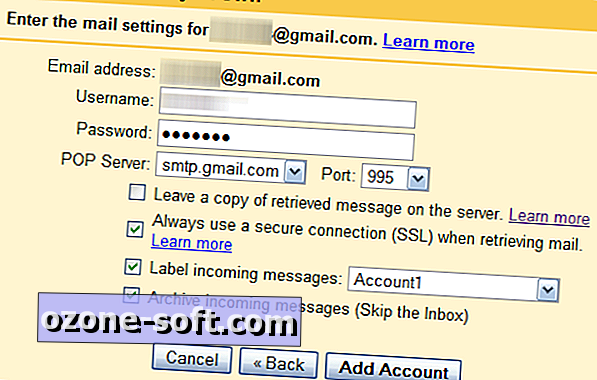
Krok 3 : Prejdite do ponuky nastavení viacerých priečinkov doručenej pošty a pripojte "štítok:" a potom vyberte štítok, ktorý ste vybrali v kroku 2.
Rovnako ako prvá metóda, existuje niekoľko zavesení s touto. Po prvé, po tom, ako ste si to prvýkrát nastavili, trvá niekoľko ďalších účtov. Ešte dôležitejšie je, že vo vašom hlavnom účte Gmail potrebuje miesto. Ak to robíte s niekoľkými veľkými a aktívnymi účtami, začnete rýchlejšie využívať priestor, čo väčšina, ktorú hádam, nebude problém. Napriek tomu stojí za to mať na pamäti.













Zanechajte Svoj Komentár